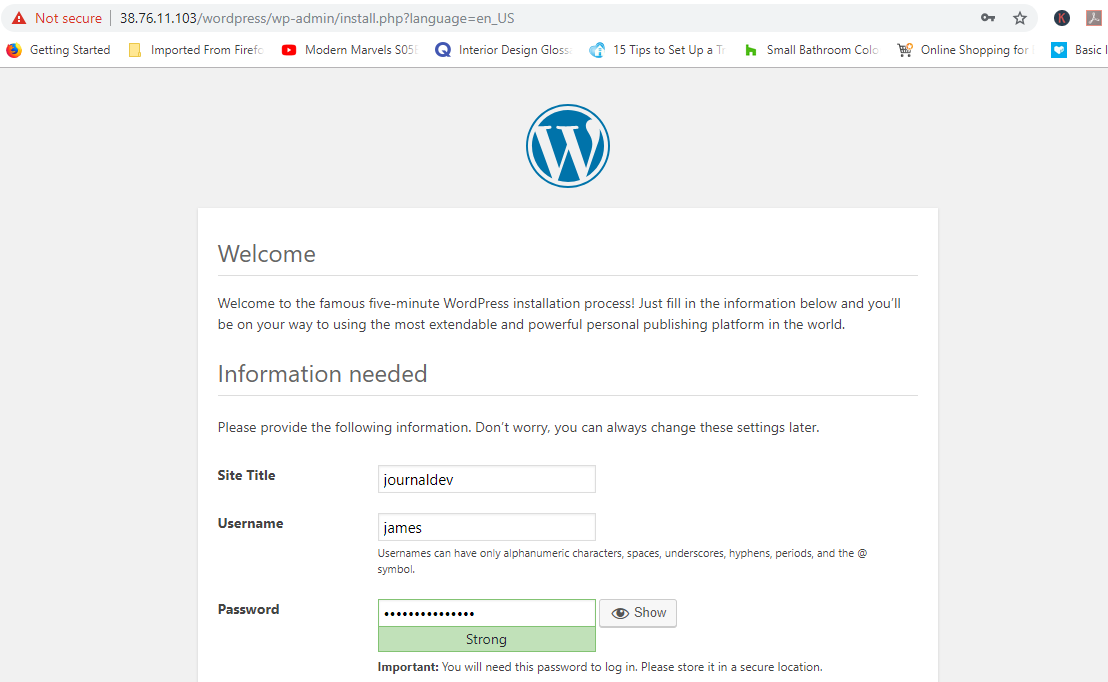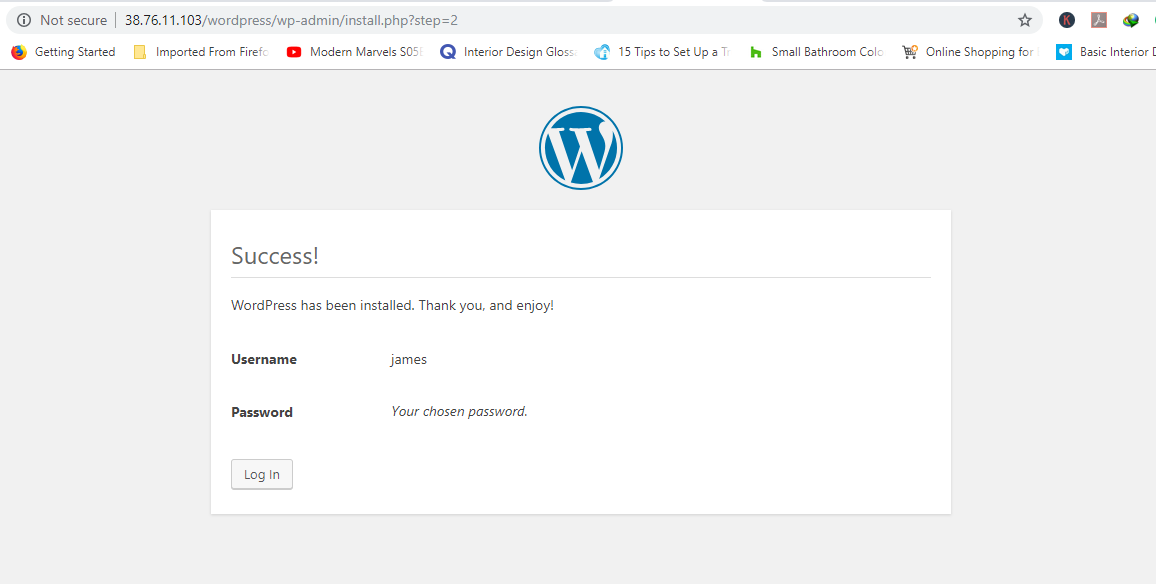Ubuntu 18.04安装WordPress完整教程:一步步详解
在这篇文章中,我们将专注于如何在Ubuntu 18.04上安装WordPress。WordPress是一个基于PHP和MySQL的免费开源内容管理平台。它是世界领先的博客和内容管理系统,市场份额超过60%,远远超过其竞争对手如Joomla和Drupal。WordPress首次发布于2003年5月27日,至今已经为超过6000万个网站提供支持!它如此强大和受欢迎,以至于一些知名品牌和公司选择在该平台上托管他们的网站。其中包括索尼音乐、凯蒂·佩里、纽约邮报和TED。
为什么WordPress如此受欢迎?
为什么WordPress如此受欢迎呢?让我们简要地探讨一些因素,这些因素导致了该平台的巨大成功。
使用便捷
WordPress自带简单、直观且易于使用的仪表板。该仪表板不需要任何PHP、HTML5和CSS3等网页编程语言的知识,您只需点击几下按钮即可建立一个网站。此外,平台还提供免费的模板、小部件和插件,帮助您开始创建您的博客或网站。
成本效益
WordPress极大地避免了你不得不支付大量开发者现金来开发你的网站的痛苦。你只需要获取一个免费的WordPress主题或购买一个并安装它就行了。一旦安装完成,你就有自由来部署适合你的任何功能,并且可以定制各种各样的功能而不需要编写太多的代码。更重要的是,使用WordPress相较于从零开始编码,设计你的网站所需的时间要短得多。
WordPress网站具有响应式设计
WordPress平台天生具有响应式设计,您无需担心您的网站是否适应多种设备。这种好处还将有助于您的网站在谷歌的SEO评分中排名更靠前!
WordPress 已经做好了搜索引擎优化。
WordPress使用结构良好、清洁一致的代码构建。这使得您的博客/网站容易被Google和其他搜索引擎索引,从而使您的网站排名更高。此外,您可以决定哪些页面排名更高,或者使用像流行的Yoast插件这样的SEO插件来提升您的网站在Google上的排名。
易于安装和升级
在Ubuntu或任何其他操作系统上安装WordPress非常容易。有许多开源脚本甚至可以自动化这个过程。许多托管公司提供一键安装功能,让您立即开始使用WordPress。
在Ubuntu 18.04上安装WordPress。
开始之前,让我们先更新和升级系统。以系统的root用户登录,并更新系统以更新仓库。
apt update && apt upgrade
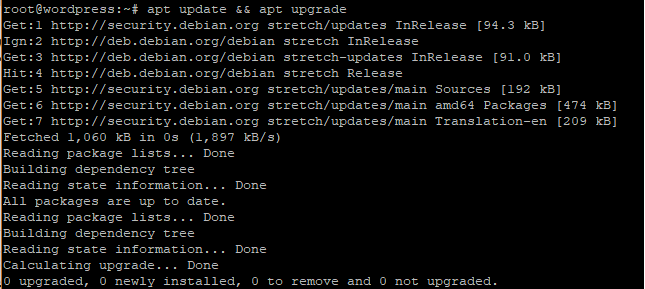
第一步:安装Apache
让我们直接开始安装Apache。要做到这一点,执行以下命令。
apt install apache2
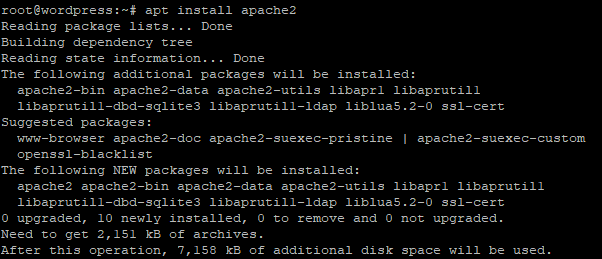
systemctl status apache2
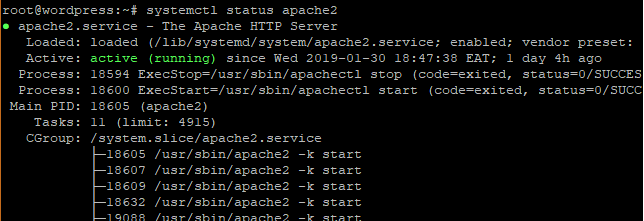
https://ip-address
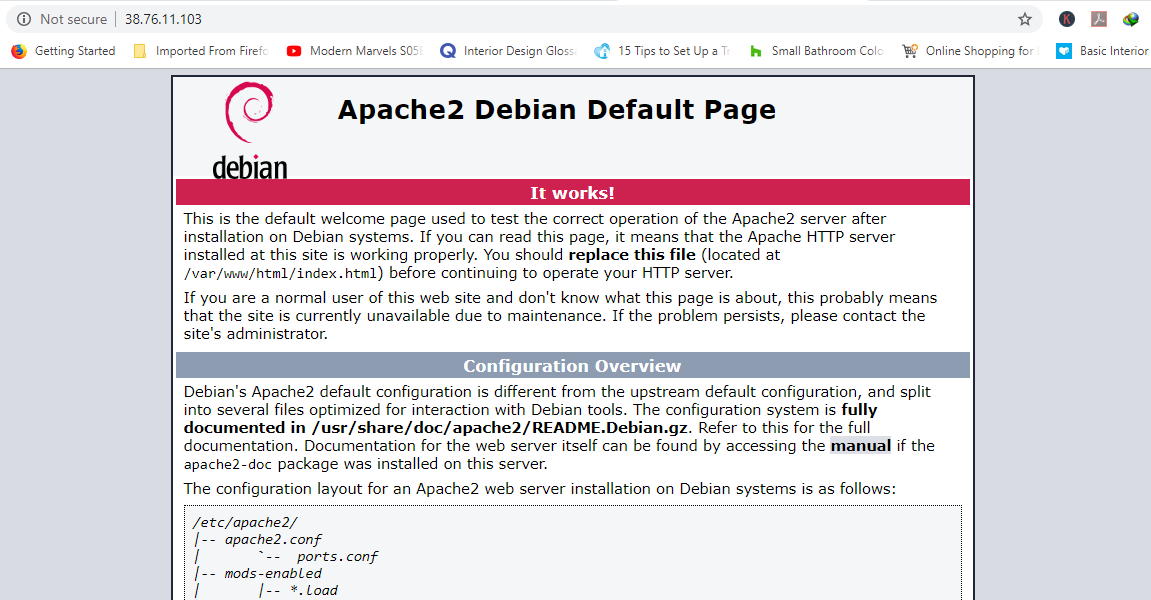
步骤2:安装MySQL。
接下来,我们将安装MariaDB数据库引擎来存储我们的WordPress文件。MariaDB是MySQL的开源分支,大多数托管公司都使用它来替代MySQL。
apt install mariadb-server mariadb-client
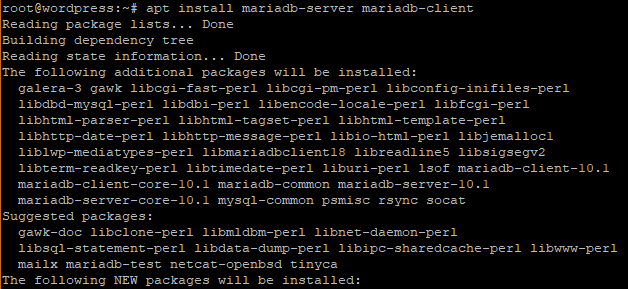
$ mysql_secure_installation

步骤三:安装PHP
最后,我们将安装PHP作为LAMP堆栈的最后一个组件。
apt install php php-mysql
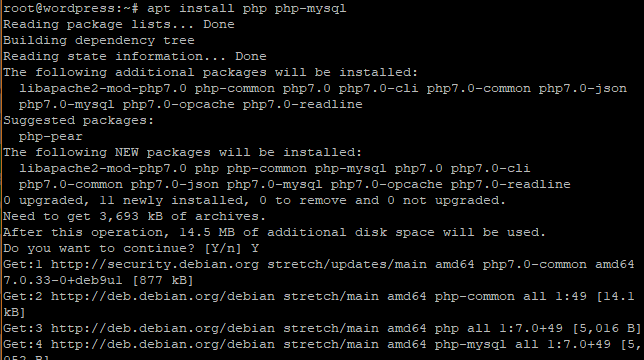
vim /var/www/html/info.php
在下面追加以下几行:
<?php
phpinfo();
?>
保存并退出。打开您的浏览器,并在服务器URL后附加/info.php。
https://ip-address/info.php

步骤4:创建WordPress数据库。
现在应该作为root用户登录到我们的MariaDB数据库,并创建一个可容纳WordPress数据的数据库。
$ mysql -u root -p
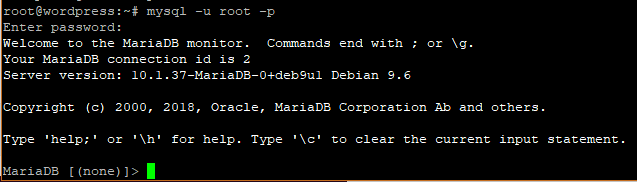
CREATE DATABASE wordpress_db;

CREATE USER 'wp_user'@'localhost' IDENTIFIED BY 'password';

GRANT ALL ON wordpress_db.* TO 'wp_user'@'localhost' IDENTIFIED BY 'password';

FLUSH PRIVILEGES;
Exit;
第五步:安装WordPress内容管理系统。
去你的临时目录并下载最新的WordPress文件。
cd /tmp && wget https://wordpress.org/latest.tar.gz
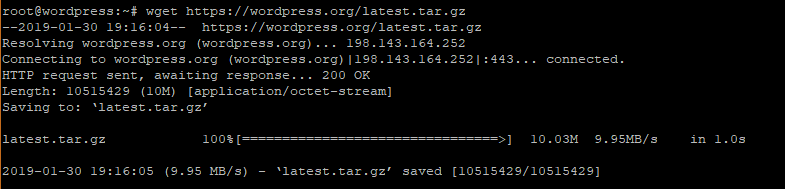
tar -xvf latest.tar.gz
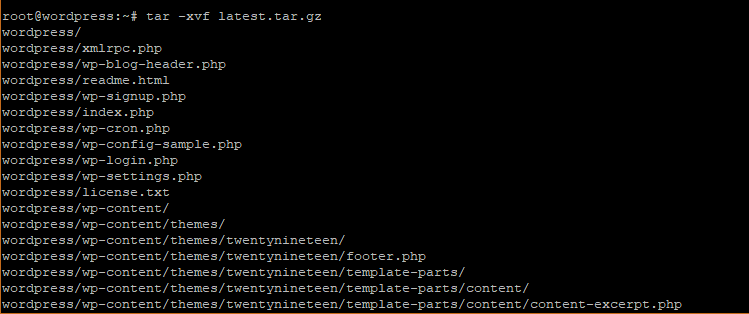
cp -R wordpress /var/www/html/
运行下面的命令来更改“WordPress”目录的所有权。
chown -R www-data:www-data /var/www/html/wordpress/
更改WordPress文件夹的文件权限。
chmod -R 755 /var/www/html/wordpress/
创建一个”uploads”目录。
$ mkdir /var/www/html/wordpress/wp-content/uploads
最后,修改’uploads’目录的权限。
chown -R www-data:www-data /var/www/html/wordpress/wp-content/uploads/
打开你的浏览器,然后输入服务器的网址。以我的情况为例,这个网址是。
https://server-ip/wordpress